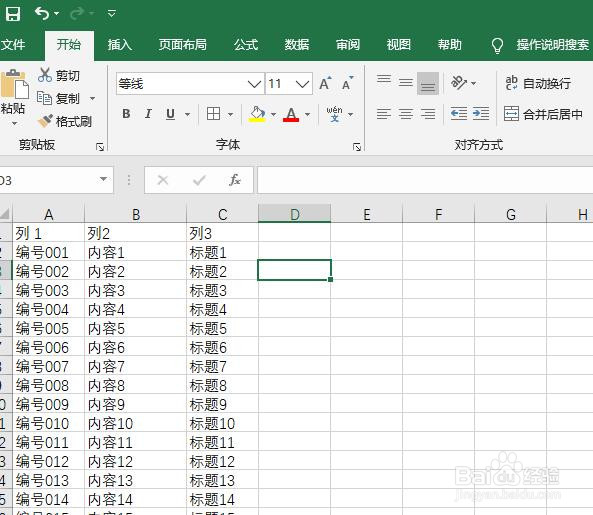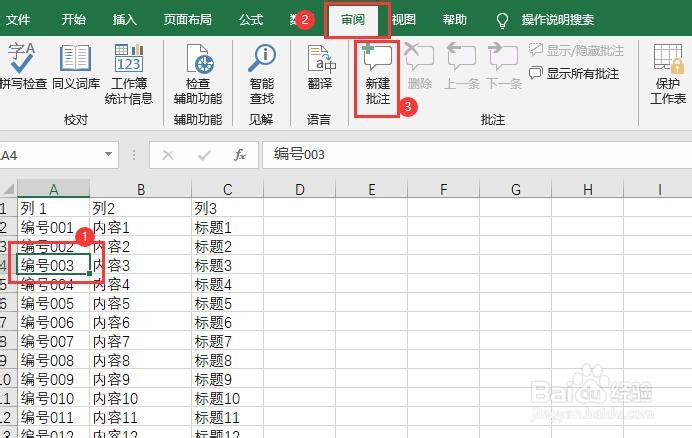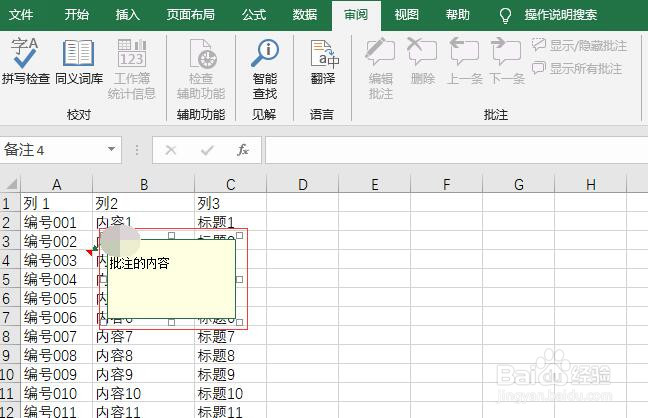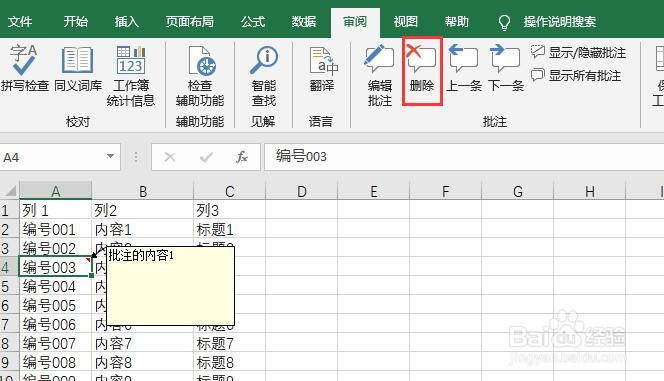1、新建一个Excel文件,打开并录入数据。
2、选中要标注的单元格,点击菜单栏中的【审阅】,点击【新建批注】。
3、在选中的单元格右上角出现一个红色小三角,和批注内容输入框,输入要批注的内容。
4、回到工作表,发现刚才做批注的单侍厚治越元格的右上角多了一个红色的小三角,当鼠标放置到该单元格时,标注内容就会显示出来。
5、多建立几个批注,点击【审阅】选项卡中的【显示所有批注】,使之显示为灰色选中状态,则会显示所有的批注内容。
6、如果不想要某些批注了,则选中该单元格,点击【审阅】选项卡中的【删除】按钮即可。